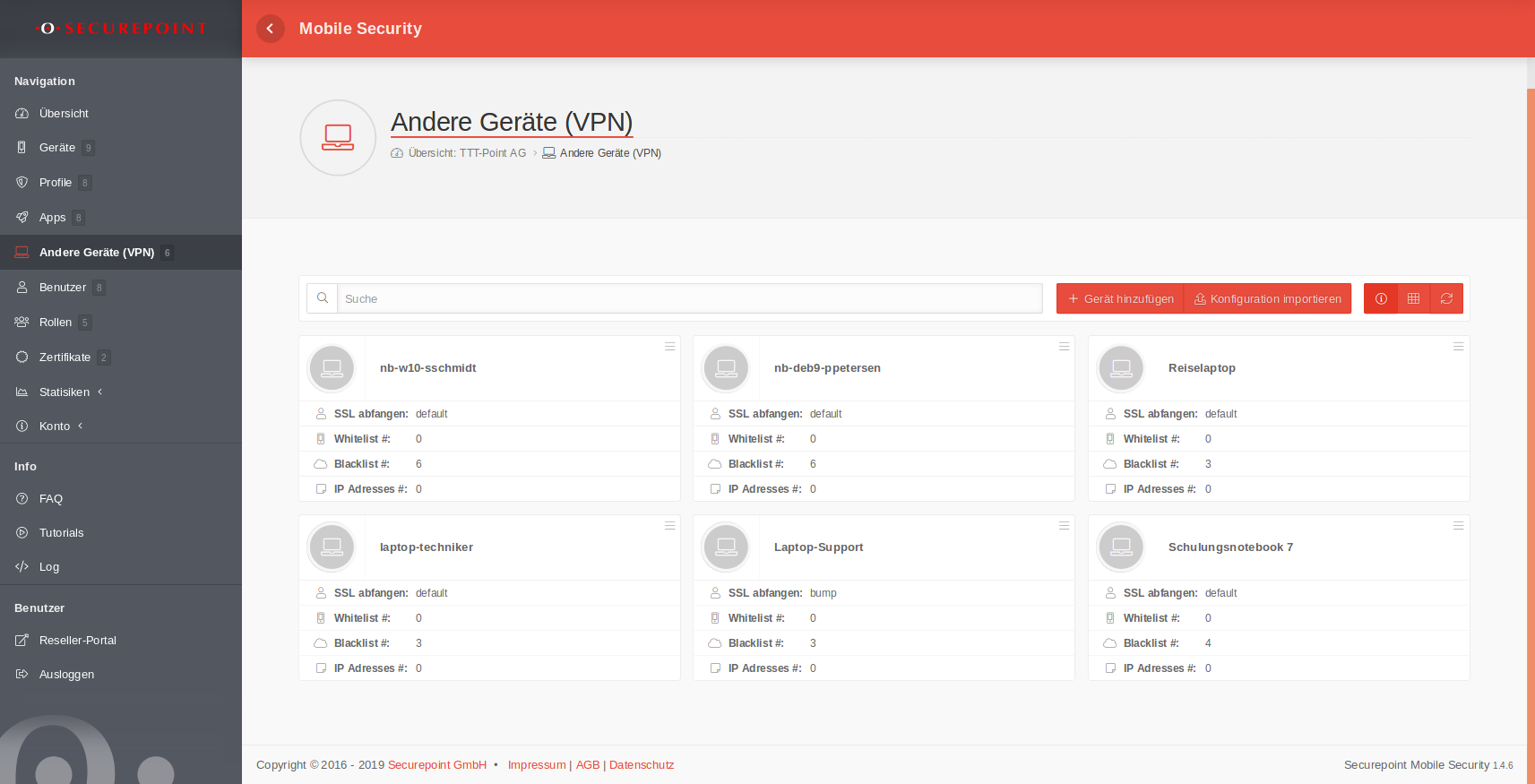Davidg (Diskussion | Beiträge) Keine Bearbeitungszusammenfassung |
KKeine Bearbeitungszusammenfassung |
||
| Zeile 10: | Zeile 10: | ||
{{var|3| Neu: | {{var|3| Neu: | ||
|New: }} | |New: }} | ||
{{var | neu--no unzip | |||
| Ein entpacken der Konfigurationsdateien beim [[#import| Import]] ist nicht mehr erforderlich | |||
| Unpacking the configuration files during [[#import| import]] is no longer necessary. }} | |||
{{var|4| * Copy & Paste von VPN-Konfigurationen | {{var|4| * Copy & Paste von VPN-Konfigurationen | ||
* Layout-Optimierung für mobile Ansicht | * Layout-Optimierung für mobile Ansicht | ||
| Zeile 176: | Zeile 179: | ||
{{var|84| VPN-Client auf dem Gerät öffnen | {{var|84| VPN-Client auf dem Gerät öffnen | ||
| Open VPN client on device}} | | Open VPN client on device}} | ||
{{var|85| Client konfigurieren ( bei Securepoint VPN-Client: Einstellungen / Importieren Import der .zip-Datei | {{var|85| Client konfigurieren ( bei Securepoint VPN-Client: Einstellungen / Importieren) Import der .zip-Datei | ||
| Configure client ( for Securepoint VPN client: Settings / Import Import of | | Configure client ( for Securepoint VPN client: Settings / Import) Import of .zip file)}} | ||
{{var|86| VPN-Verbindung herstellen | {{var|86| VPN-Verbindung herstellen | ||
| Establish VPN connection}} | | Establish VPN connection}} | ||
| Zeile 222: | Zeile 225: | ||
</div>{{DISPLAYTITLE:{{#var:display| Enrollment Andere Geräte (VPN)}} }}{{Select_lang}}{{TOC2}} | </div>{{DISPLAYTITLE:{{#var:display| Enrollment Andere Geräte (VPN)}} }}{{Select_lang}}{{TOC2}} | ||
<p>'''{{#var:1| Einbinden von beliebigen Geräten in das Mobile Security Portal über VPN}} '''</p> | <p>'''{{#var:1| Einbinden von beliebigen Geräten in das Mobile Security Portal über VPN}} '''</p> | ||
<p>{{#var:2| Letzte Anpassung zur Version:}} '''1.4 | <p>{{#var:2| Letzte Anpassung zur Version:}} '''1.5.4''' <small>(08.2021)</small></p> | ||
<p>{{ cl | {{#var: | <p>{{ cl | {{#var:neu}} | | ||
{{#var: | * {{#var:neu--no unzip}} | ||
}}</p> | |||
<br> | <br> | ||
---- | ---- | ||
| Zeile 344: | Zeile 347: | ||
<span id="import"></span> | |||
=== {{#var:76| Einbinden eines Gerätes in das Securepoint Mobile Security Portal}} === | === {{#var:76| Einbinden eines Gerätes in das Securepoint Mobile Security Portal}} === | ||
| Zeile 350: | Zeile 353: | ||
# {{ spc | + | b | {{#var:78| Gerät hinzufügen}} }}, {{#var:79| konfigurieren und}} {{ spc | save }} {{a|6}} | # {{ spc | + | b | {{#var:78| Gerät hinzufügen}} }}, {{#var:79| konfigurieren und}} {{ spc | save }} {{a|6}} | ||
# {{ ic | {{spc |Menu| o | - }} | w=x}} / {{ ic | {{ spc | ex | o | {{#var:81| Konfiguration herunterladen}}|w=x }} | w=x}} {{#var:82| Herunterladen der benötigten Konfigurationsdateien und Zertifikate in einer *.zip - Datei.}} {{a|6}} | # {{ ic | {{spc |Menu| o | - }} | w=x}} / {{ ic | {{ spc | ex | o | {{#var:81| Konfiguration herunterladen}}|w=x }} | w=x}} {{#var:82| Herunterladen der benötigten Konfigurationsdateien und Zertifikate in einer *.zip - Datei.}} {{a|6}} | ||
# {{#var:83| Konfigurationsdateien (*.zip - Datei) '''sicher''' auf das einzubindende Gerät übertragen}} | # {{#var:83| Konfigurationsdateien (*.zip - Datei) '''sicher''' auf das einzubindende Gerät übertragen und dort entpacken}} | ||
# {{#var:84| VPN-Client auf dem Gerät öffnen}} | # {{#var:84| VPN-Client auf dem Gerät öffnen}} | ||
# {{#var:85| Client konfigurieren ( bei Securepoint VPN-Client: Einstellungen / Importieren Import der | # {{#var:85| Client konfigurieren ( bei Securepoint VPN-Client: Einstellungen / Importieren Import der OVPN-Datei}} | ||
# {{#var:86| VPN-Verbindung herstellen}} | # {{#var:86| VPN-Verbindung herstellen}} | ||
Version vom 5. Oktober 2021, 15:06 Uhr
Einbinden von beliebigen Geräten in das Mobile Security Portal über VPN
Letzte Anpassung zur Version: 1.5.4 (08.2021)
- Neu:
- Ein entpacken der Konfigurationsdateien beim Import ist nicht mehr erforderlich
Empfohlene VPN Clients
Es ist möglich, jeden beliebigen VPN-Client zu verwenden. Wir empfehlen (und haben getestet):
Windows: Securepoint SSL-VPN
Mac: Tunnelblick
Linux: OpenVPN
Andere Geräte (VPN) Übersicht
In der Übersicht Andere Geräte (VPN) können neue Geräte über VPNs hinzugefügt, bestehende bearbeitet und gelöscht werden. Die Ansicht kann in der Listen- oder Kachelansicht dargestellt werden. Außerdem können Details angezeigt und die Liste aktualisiert werden.
Naturgemäß lässt sich hier keine so weitreichende Administration durchsetzen, wie bei iOS- oder Android-Geräten.
Es ist jedoch möglich den Netzwerkverkehr zu filtern und auf Viren zu scannen.
Allgemeine Optionen
| Funktion | Beschreibung |
|---|---|
| Suche nach bestimmten Zeichenfolgen in den Gerätenamen. | |
Gerät hinzufügenGerät hinzufügen |
s.u. |
Konfiguration importierenKonfiguration importieren |
Bestehende VPN-Profile für einzelne Geräte können hier importiert werden. |
Details anzeigen |
Details anzeigen / verstecken: Bei sehr vielen Profilen, kann es der Übersichtlichkeit dienen, die Anzeige der wichtigsten Details auszublenden. |
Listenansicht / Rasteransicht/ |
Wechsel zwischen Listen- und Rasteransicht. |
Aktualisieren |
Aktualisieren der Anzeige |
Geräte (VPN) - Optionen
bearbeiten
Exportieren
Konfiguration herunterladen
Download CA.pem
Löschen
Geräte (VPN) - Optionen
Mit der Schaltfläche oben rechts in jeder Geräte (VPN)-Kachel stehen folgende Optionen zur Verfügung:
| Funktion | Beschreibung |
|---|---|
| Bearbeiten | Anzeigen und Ändern der Geräte (VPN)-Einstellungen. Details siehe Geräte (VPN) hinzufügen. |
| Exportieren | Exportiert die VPN-Konfiguration in eine *.vpn -Datei. |
| Kopieren | Kopieren der VPN-Konfiguration in die Zwischenablage |
| Konfiguration herunterladen | Lädt eine *.zip -Datei mit folgenden Dateien herunter: ca.crt , client.crt , client.key , config.ovpn , pass.txt |
| Download CA.pem | |
| Löschen | Löscht die Gerätekonfiguration (VPN) aus dem Portal. Das Löschen muss mit OK bestätigt werden. |
Copy & Paste von VPN-Konfigurationen
Mit einem Klick auf das Logo der VPN-Kachel lässt sich diese markieren. Bei den allgemeinen Optionen erscheint nun unter der Filter-Maske ein weiteres Feld:
| Beschriftung | Schaltfläche | Beschreibung | ||
|---|---|---|---|---|
| Aktion für ausgewählte Objekte | Ausführen der gewählten Aktion mit Ok | |||
| Kopiert ein oder mehrere ausgewählte VPN-Konfigurationen in die Zwischenablage | ||||
| Löscht ein oder mehrere ausgewählte VPN-Konfigurationen | ||||
| Neue Schaltfläche | Einfügen | Fügt eine Kopie einer VPN-Konfiguration aus der Zwischenablage ein.
|
Gerät (VPN) hinzufügen
Gerät hinzufügen Fügt weitere Geräte hinzu.
| Aktion | Default | Beschreibung | ||||||||||||||||||||||||||||||||||||||||||||||||||||||||||||||||||||||||||||||
|---|---|---|---|---|---|---|---|---|---|---|---|---|---|---|---|---|---|---|---|---|---|---|---|---|---|---|---|---|---|---|---|---|---|---|---|---|---|---|---|---|---|---|---|---|---|---|---|---|---|---|---|---|---|---|---|---|---|---|---|---|---|---|---|---|---|---|---|---|---|---|---|---|---|---|---|---|---|---|---|---|
| Name | Name | Der Name des Geräts | ||||||||||||||||||||||||||||||||||||||||||||||||||||||||||||||||||||||||||||||
| Protokoll | TCP | Das Protokoll, das für den VPN Tunnel verwendet wird: TCP oder UDP | ||||||||||||||||||||||||||||||||||||||||||||||||||||||||||||||||||||||||||||||
| Portfilter-Typ | Netzwerkverkehr filtern aufgrund von Netzwerkports: | |||||||||||||||||||||||||||||||||||||||||||||||||||||||||||||||||||||||||||||||
| Offen | alle Ports sind freigegeben | |||||||||||||||||||||||||||||||||||||||||||||||||||||||||||||||||||||||||||||||
| geschlossen | Lediglich Port 80 (http) und 443 (https) sind freigegben | |||||||||||||||||||||||||||||||||||||||||||||||||||||||||||||||||||||||||||||||
| Auswahl | Portfilter-Regelauswahl: Festlegen, welche Port-Collections für den Netzwerkverkehr geöffnet sind:
| |||||||||||||||||||||||||||||||||||||||||||||||||||||||||||||||||||||||||||||||
| SSL abfangen | Standard | Definiert, ob SSL-Datenverkehr abgefangen wird oder nicht. Der Standardwert ist das Abfangen von Datenverkehr basierend auf der Antwort des Content-Filters. | ||||||||||||||||||||||||||||||||||||||||||||||||||||||||||||||||||||||||||||||
| Content-Filter-Whitelist | Einträge hinzufügen | Klick-Box: Webseiten welche gewhitelisted werden sollen. Mögliche Einträge: Contentfilter | ||||||||||||||||||||||||||||||||||||||||||||||||||||||||||||||||||||||||||||||
| Content-Filter-Blacklist | Einträge hinzufügen | Klick-Box: Webseiten welche geblacklisted werden sollen. | ||||||||||||||||||||||||||||||||||||||||||||||||||||||||||||||||||||||||||||||
| Deaktivieren für SSIDs | SSIDs hinzufügen | Geben Sie WLAN-SSIDs ein, für die die Sicherheitsfunktionen deaktiviert werden sollen. | ||||||||||||||||||||||||||||||||||||||||||||||||||||||||||||||||||||||||||||||
| Deaktivieren für IP-Adressen | IPs hinzufügen | Geben Sie IP-Adressen oder Netzwerke ein, für die die Sicherheitsfunktionen deaktiviert werden sollen, d.h. Der einzelne Host 192.0.2.192/32 oder das gesamte Subnetz 192.0.2.0/24. Verwenden Sie die Cursortasten, um innerhalb der Maske zu navigieren. |
- Speichern
Einbinden eines Gerätes in das Securepoint Mobile Security Portal
Folgende Schritte müssen nacheinander ausgeführt werden, um ein neues Gerät per VPN einzubinden:
- Gerät hinzufügen, konfigurieren und Speichern
- / Konfiguration herunterladen Herunterladen der benötigten Konfigurationsdateien und Zertifikate in einer *.zip - Datei.
- Konfigurationsdateien (*.zip - Datei) sicher auf das einzubindende Gerät übertragen
- VPN-Client auf dem Gerät öffnen
- Client konfigurieren ( bei Securepoint VPN-Client: Einstellungen / Importieren) Import der .zip-Datei
- VPN-Verbindung herstellen